
Многим хорошо знакома ситуация, когда после переустановки системы все программы успешно запущены, все настройки удачно восстановлены и, казалось бы, ничто не сможет нарушить текущую работу. И тут совершенно неожиданно вспоминается тот факт, что все, что легко забыть, перепутать и не заметить, все, что было записано в том или ином «напоминателе», исчезло бесследно. Как предотвратить подобную ситуацию?
Обратите внимание на весьма удобную программу ATnotes. Она станет непременным атрибутом вашего рабочего стола Windows.
Скачать ее бесплатно можно с официального сайта разработчиков. На сайте можно скачать русификатор или перевод интерфейса программы еще на несколько десятков языков мира.
Установка программы очень лёгкая. Просто следуйте указаниям установщика, пока ее иконка не появится на вашем рабочем столе.
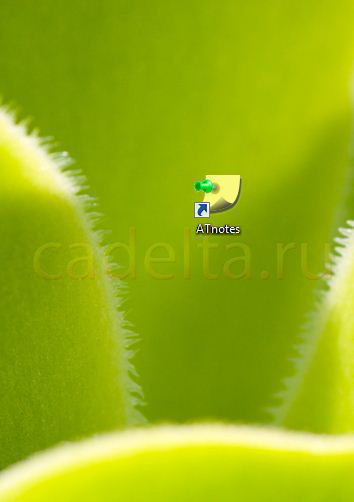
После запуска программы функции станут доступны в окне самой программы или в контекстном меню иконки в панели задач.
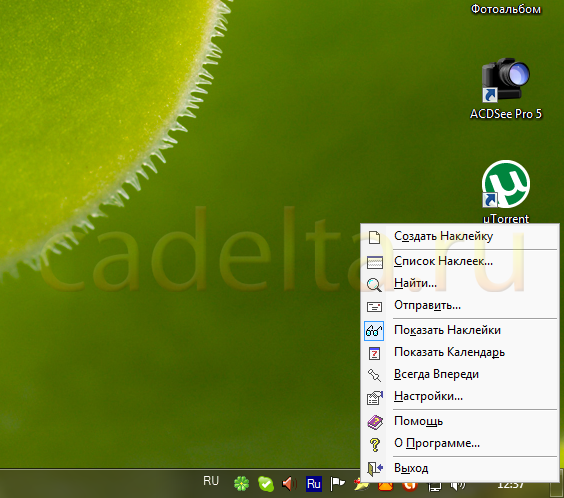
Программа предназначена для создания «липких листочков» на рабочем столе и выполняет это командой Создать Наклейку. Далее вводится текст напоминания:
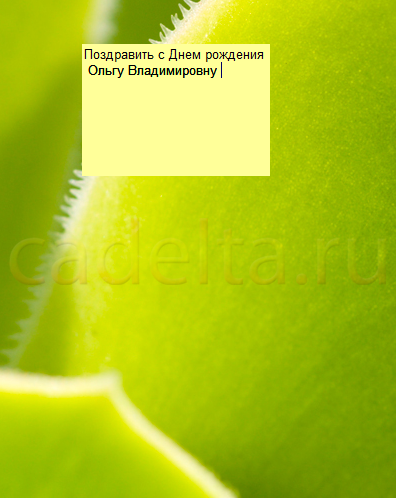
Напоминания можно оставить на рабочем столе, либо спрятать при помощи настроек в программе. Дизайн листочков можно изменять. Теперь можно задать свойства уведомлений о предстоящем событии. Вызвав контекстное меню ATnotes, кликаем правой кнопкой мышки по листочку, выбираем строку Сигнал и настраиваем уведомление по своему желанию.
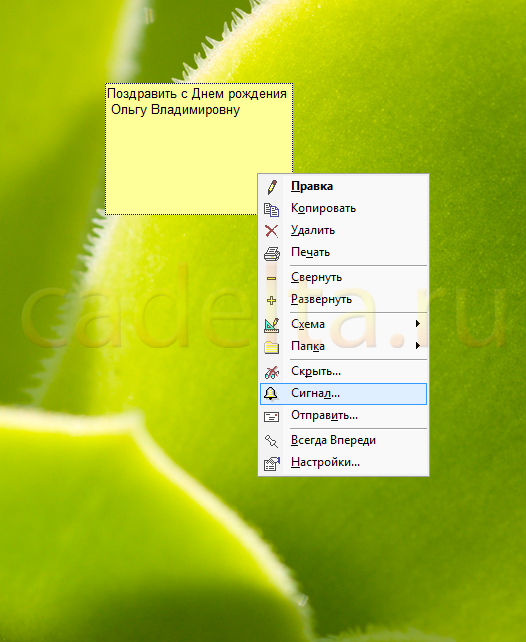
Допустима установка звуковых и визуальных уведомлений о наступлении события, записанного на листке.
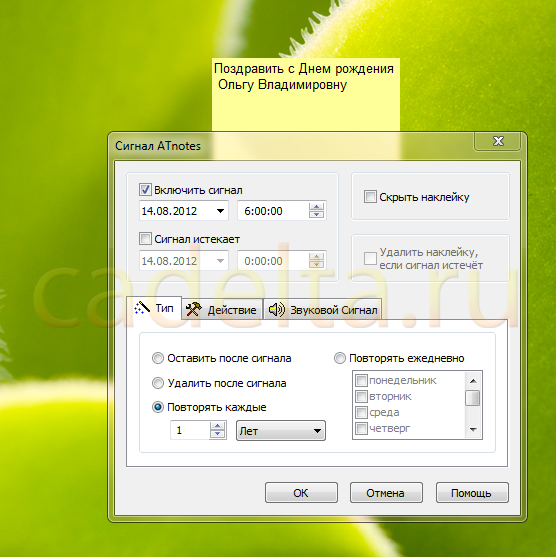
Все липкие листочки сохраняются в Списке событий. Тут их можно сортировать по усмотрению по группам. Для того, чтобы не потерять информацию о запомненных событиях, нужно экспортировать ВСЕ заметки в специальный файл, который нужно сохранить на съемном носителе. Для этого следует нажать кнопку «Экспорт» (предварительно выделив ВСЕ события):
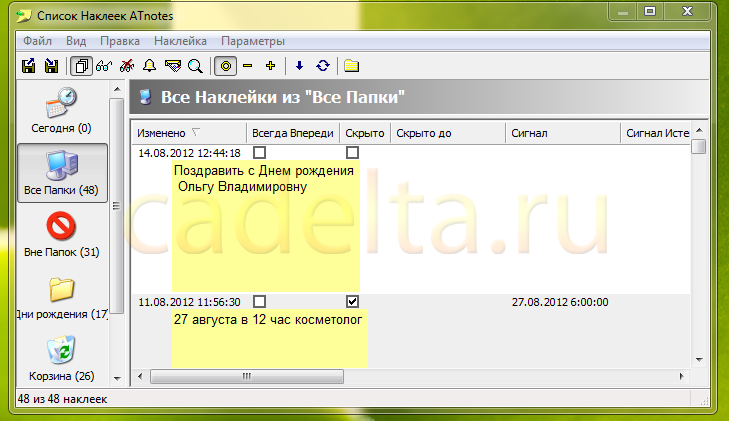
Программа создаст файл с разрешением *.atn. В любое время данные из этого файла могут быть восстановлены нажатием кнопки Импорт в меню программы.
Еще одно полезное дополнение ATnotes – способность программы передавать сообщения на другие компьютеры локальной сети.
Администрация сайта CADELTA.RU Выражает благодарность за статью автору Irinamilo.
Если у Вас остались вопросы, задайте их на нашем форуме.
Источник: cadelta.ru
Install Sticky Notes on windows 10 NLTSC
Полезные программы — стикеры, выключение компьютера и пр — Atnotes, PowerOff, Windows 7 Folder BC
Доброго времени суток, дорогие друзья, знакомые и прочие личности. Рад Вас вновь приветствовать на сайте «Заметки Сис.Админа» проекта [Sonikelf’s Project’s] . Сегодня у нас очередная небольшая (ибо мы готовимся к одной хитрой, интересной и давно ожидаемой Вами публикации) статья про софт, в которой мы поделимся в меру безобидными, но полезными, скажем так, плюшками 🙂

Речь в данном материале пойдет о трёх небольших программках, что дополнят Вашу жизнь приятными мелочами, которых порой так не хватает обычному (или не очень) пользователю. Согласитесь, что из малого обычно складывается нечто большое, а посему, мы думаем, что каждый найдет в этой небольшой подборке что-то вкусное для себя.
Впрочем, в сторону лирику.
Поехали.
Как создать стикеры на рабочем столе Windows
Эта программка создает на рабочем столе стикеры, те самые, знакомые многим по реальной жизни желтенькие липкие листики, на которых можно записать какие-то наиболее важные мысли, назначение которых постоянно, как говорится, мозолить глаза.

В отличие от типичного виджета (интересно, ими вообще кто-то пользуется?) для рабочего стола « Заметки » в Windows 7 , эта программа не «висит» в панели задач, может работать под Windows XP (да и не только под ним), а так же имеет в меру широкие возможности по настройке (суровый минимум — это фон, прозрачность, цвет и размер листочка, а так же шрифт текста).
Кроме того, некоторые из стикеров могут быть до определенной даты/времени скрыты с глаз долой, что весьма удобно в некоторых случаях, например, когда у Вас их слишком много или информация нужна перед глазами к определённой дате. Плюс ко всему, оная может в определенное время подать визуальный или звуковой сигнал о наступлении запланированного события, а если записей станет слишком много, то Вам поможет поиск в базе стикеров.
Скачать можно, скажем, по этой ссылке. Установка предельна проста: распакуйте архив, запустите файл установки, следуйте по шагам установщика. На последнем этапе можете поставить или снять галочку » Automatically launch every time the computer starts up «, которая отвечает за автозагрузку программы при старте системы, а так же две последующие галочки, что отвечают за создания ярлыков на рабочем столе и в панели быстрого запуска.
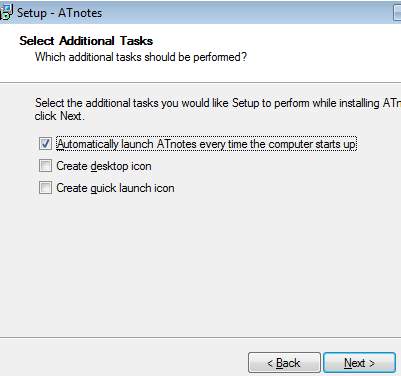
После установки перейдите в папку, куда установили программу, и скопируйте туда файл ATnotes.ini (он был в архиве, что Вы скачали и распаковали). После чего, если программа запущена, то перезапустите ее (правая кнопка мышки по иконке в трее и кнопочка » Exit «). Сие действо, собственно, даст Вам русский язык интерфейса.
О том, как пользоваться программой, думаю, особо рассказывать не нужно. При запуске у Вас появится иконка с желтеньким листочком в трее (возле часов):
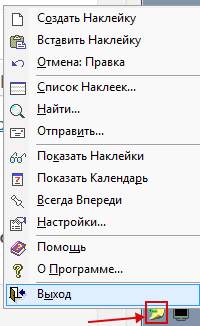
По клику на нее Вы вызовете меню, которое позволит Вам проделать те или иные действия. Думаю, что в особом пояснении тут ничего не нуждается, благо всё на русском языке, а настройки просты и незамысловаты.

А создав стикер, можно кликнуть по нему правой кнопкой мышки и сотворить всякие разные чудеса, список которых Вы можете увидеть на картинке выше или при использовании программы.
Ну или, нажав на кнопочку » Настройки «, задать стикеру всякие полезные красивости, вроде прозрачности, цвета, шрифта и иже с ними. Приятно и удобно.
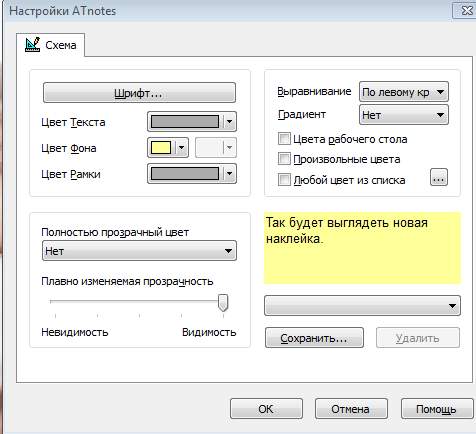
В двух словах как-то так. Надеюсь, что Вам понравится и пригодится. Лично я повидал множество программ-стикеров, как красивых, так и не очень, как платных, так и не очень, но как-то вот это старенькое, простенькое решение мне пришлось больше всего по душе.
Как выключить компьютер по расписанию
Если Вы любите послушать музыку или сказку перед сном, ставить что-то на закачку/установку/и так далее, то наверняка Вам хочется пойти поспать, а не ждать, пока компьютер доделает необходимое Вам дело, чтобы потом его выключить (разумеется, речь идет о тех, кто имеет обыкновение компьютер выключать, а не оставлять работать как сервер круглыми ночами). И тут Вам придет на помощь супер-пупер навороченная программа PowerOff .
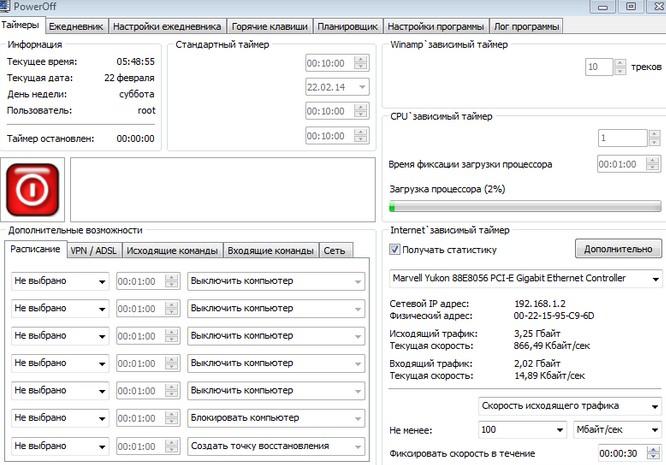
Эта маленькая программка, которая даже не требует установки, умеет всеми на свете способами выключать, перезагружать, отправлять в спящий режим, блокировать компьютер, посылать команду по сети и отключать соединение. И делать это она умеет: в определенное время, день по календарю, по таймеру, после проигрывания определенного количества треков музыки (или последнего трека), а так же опираясь на загрузку процессора (если выполняется какой-то ёмкий процесс и надо выключить компьютер по его завершению), сетевую активность, бездействие системы и черт знает чего еще.
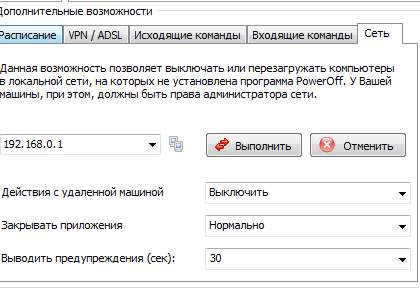
Более того, софтина умеет выключать компьютеры в сети, на которых она не установлена, работать с VPN , пользоваться горячими клавишами, планировщиком, ежедневником и многими прочими плюшками.
В общем, рекомендую настоятельно и бесповоротно — Вы не пожалеете точно! А уж в арсенале толкового айтишника она должна быть в обязательном порядке. Скачать можно по этой ссылке. Установка не требуется (не забудьте распаковать архив), а в использовании, думаю, разберется каждый.
Как установить фон для папок в Windows
Самая безобидная из существующих программ для установки фона для какой-либо папки. Не знаю, пригодится ли на самом деле, ибо лично я проникся не очень, но мало ли. Как уже многие поняли из подзаголовка, собственно, занимается она тем, что позволяет вместо скучного белого фона поставить понравившуюся картинку (я бы рекомендовал всё же ставить не картинку, а сплошной фон какого-либо цвета). Пример:
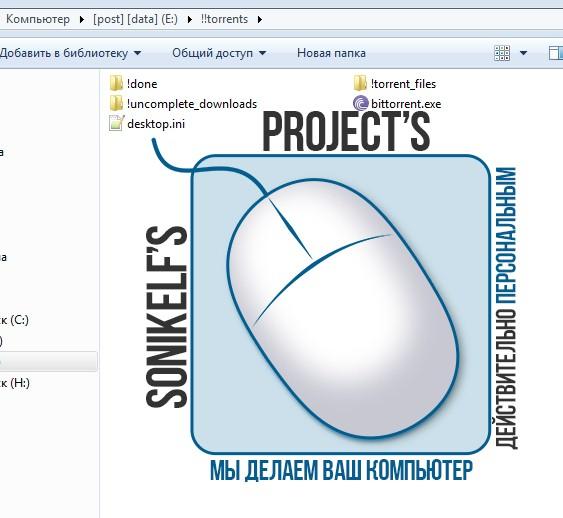
Логотип я брал с куском белого фона, посему он частично сохранился. Если будете ставить нечто сплошное, вроде обоев для рабочего стола, то, само собой, белого фона не будет вообще. Что не понравилось лично мне — маленькие картинки при растяжении окна имеют свойство повторяться, а если ставить красивые цветные обои, то на их фоне, несмотря на возможность менять цвет шрифта, сложно рассмотреть названия подпапок или файлов.
Скачать можно по этой ссылке. Установка, опять же, не требуется — достаточно распаковать архив с программой.
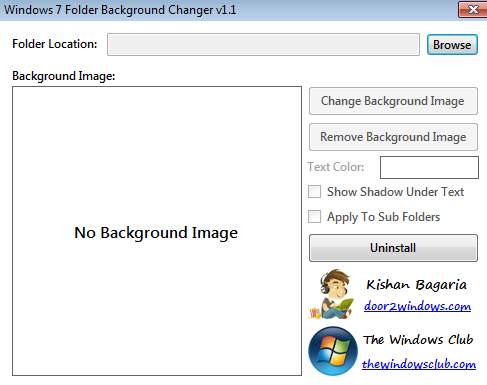
Использование предельно простое:
- Запускаем программу -> Кнопочкой » Browse » указываем папку, в которой хотим поменять фон -> Далее кнопочкой » Change Background Image » выбираем картинку, которую хотим поставить на фон. Готово.
- Чтобы убрать фон проделываем всё в том же порядке, но жмём последним этапом кнопочку » Remove Background Image «.
- По нажатию на цвет напротив пункта » Text Color » можно задать цвет текста в папке
- Галочки » Show Shadow Under Text » / » Apply To Sub Folders» отвечают за отображение тени вокруг текста названий в папке / присвоение заданных параметров всем подпапкам выбранной папки.
- Кнопочка » Uninstall «, думаю, говорит сама за себя, а именно занимается удалением.
Важно! Файл картинки должен всегда лежать в одном месте, а посему советую создать специальную папку под фоны, запрятать куда-нибудь подальше, чтоб не маячила, и покидать туда все картинки для разных папок, дабы ненароком не удалить.
В общем и целом — на любителя. Лично я иногда использую для задания сплошного фона (просто сделал в Paint квадратик 10 x 10 пикселей нужного цвета), а так же для изменения цвета шрифта в папках (и то редко).
Послесловие
Вот такие вот пироги. Как говорится, пользуйтесь на здоровье.
Ну, а если, как и всегда, есть что спросить, добавить, поправить и подсказать, то пишите в комментариях к этой записи. Всегда рады, адекватным комментариям. А, ну и да.. Напоминаем про правила комментирования.
Мы в соц.сетях: ВКFacebookTwitter
Белов Андрей (Sonikelf) Заметки Сис.Админа [Sonikelf’s Project’s] Космодамианская наб., 32-34 Россия, Москва (916) 174-8226
Источник: sonikelf.ru
ATnotes 9.5 + RUS
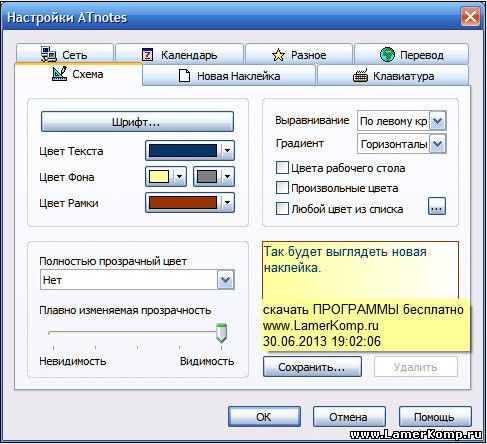

ATnotes — бесплатная программа для создания стикеров на рабочем столе компьютера.
Эти компьютерные «липкие листочки» с успехом заменят привычные бумажные стикеры с напоминаниями о событиях, встречах, делах и другой важной информации.
Программа проста в использовании, позволяет перемещать заметки по всей области рабочего стола. Размер стикера автоматически меняется в зависимости от объема введенного текста. Также присутствует возможность установить для каждой заметки индивидуальный цвет фона, границ и текста, прозрачность и градиент, выбрать шрифт, добавить дату и время.
Среди других особенностей ATnotes присутствует возможность отправки стикеров на другие компьютеры в локальной сети (например коллегам), установка визуальных и звуковых оповещений для различных событий. Программа поддерживает работу с горячими клавишами, которые Вы можете настроить под себя и позволяет искать стикеры в базе данных по ключевым словам.
Интерфейс программы интуитивно понятен, на английском языке. Вы можете русифицировать ATnotes поместив файл ATnotes.ini (который находится в архиве в папке russian) в папку с установленной программой — по умолчанию C:Program FilesATnotes.
Источник: lamerkomp.ru